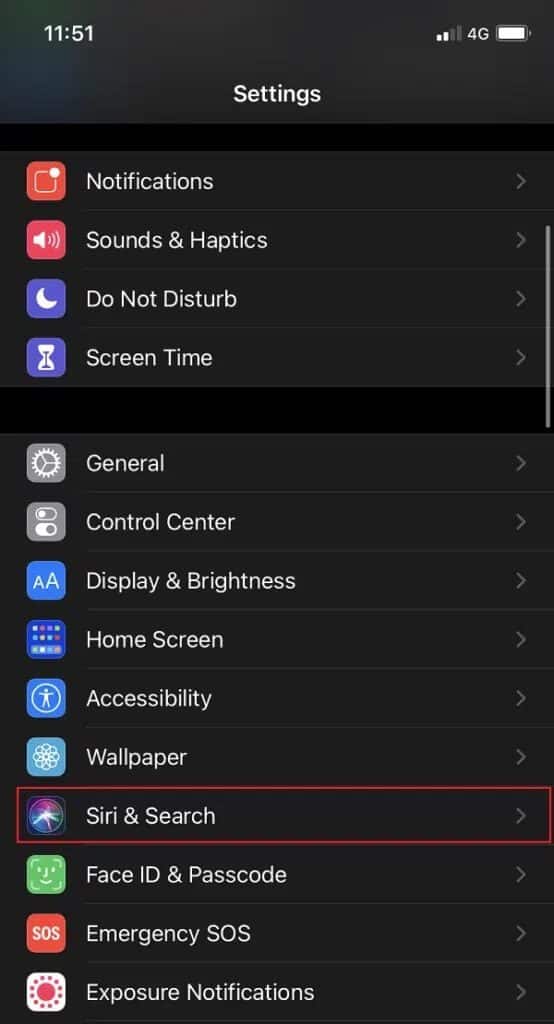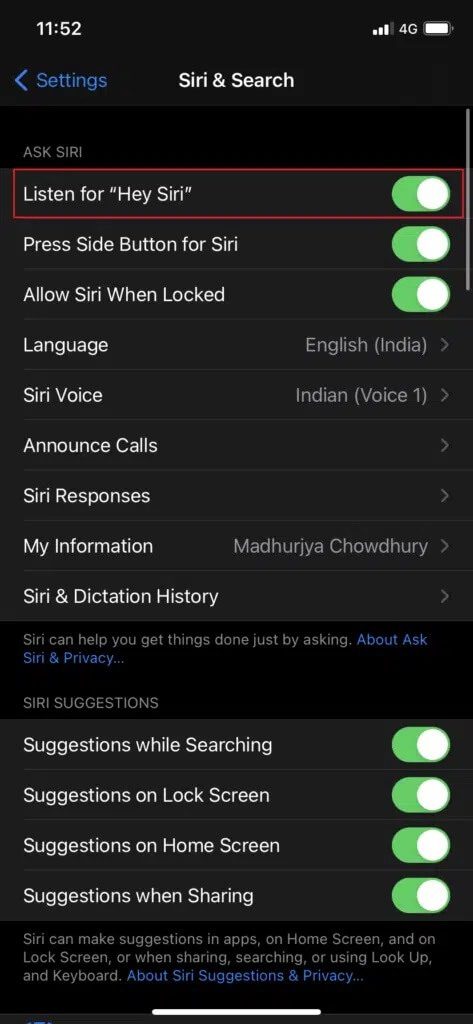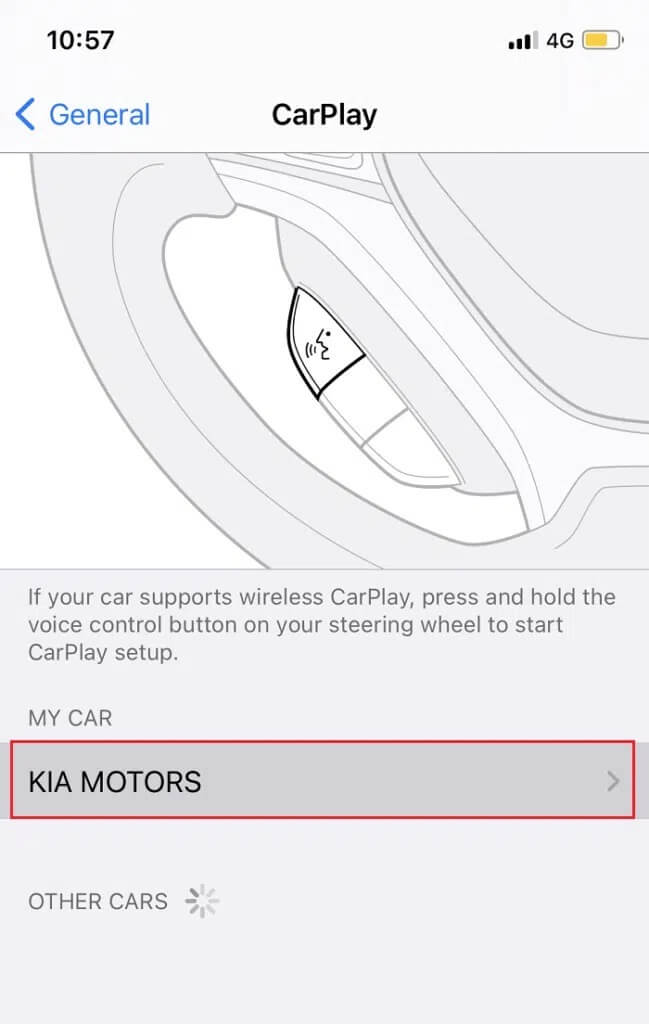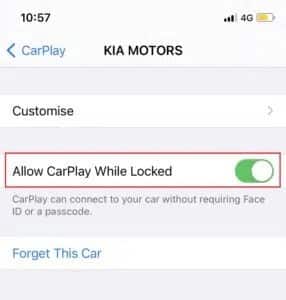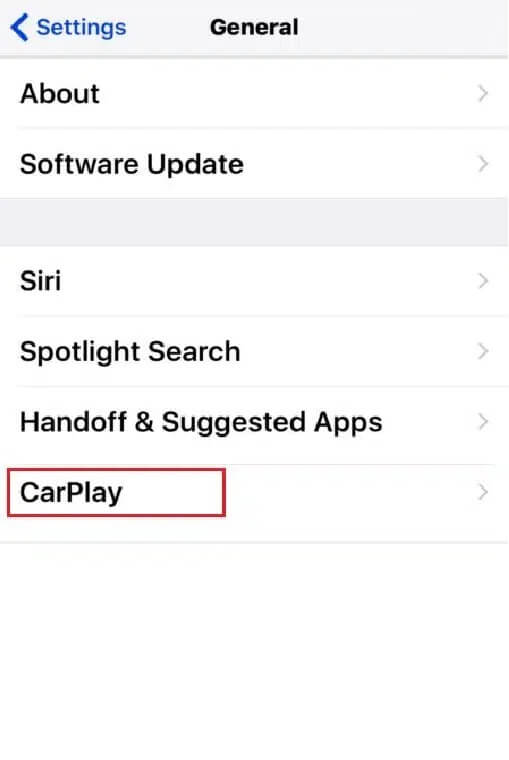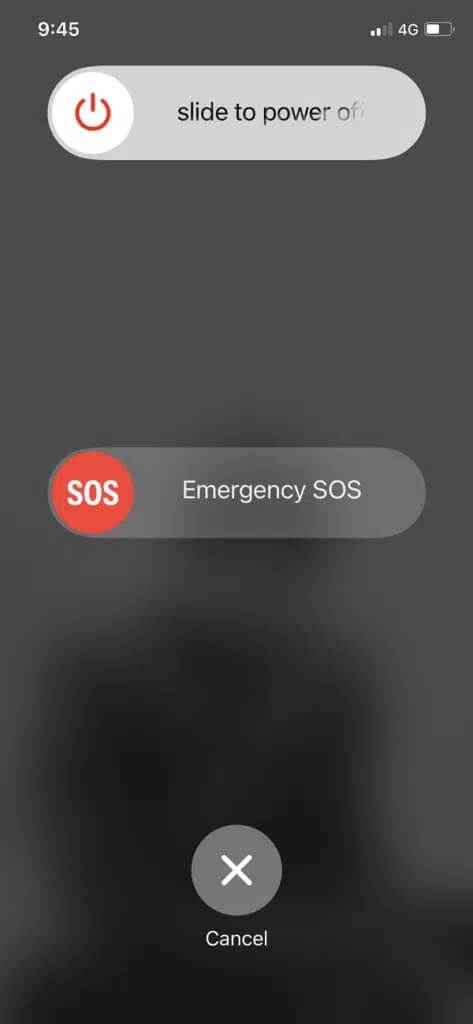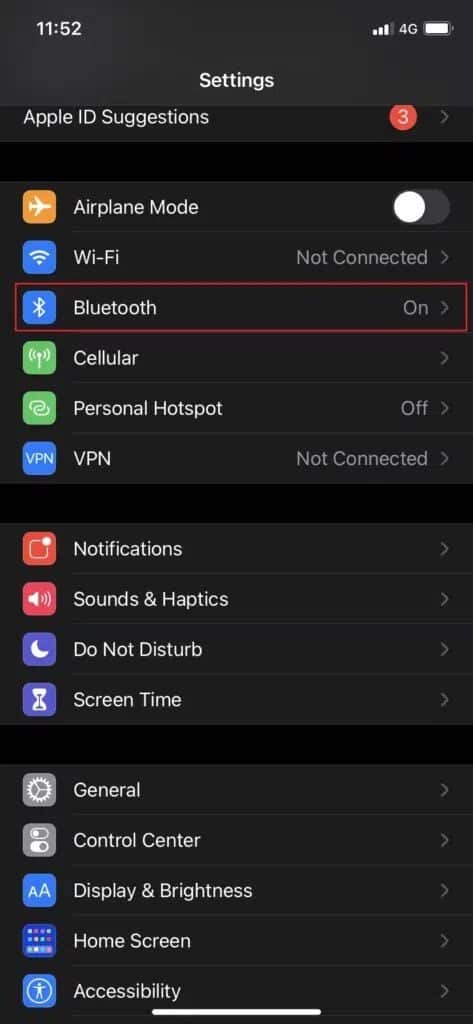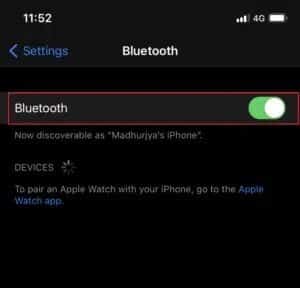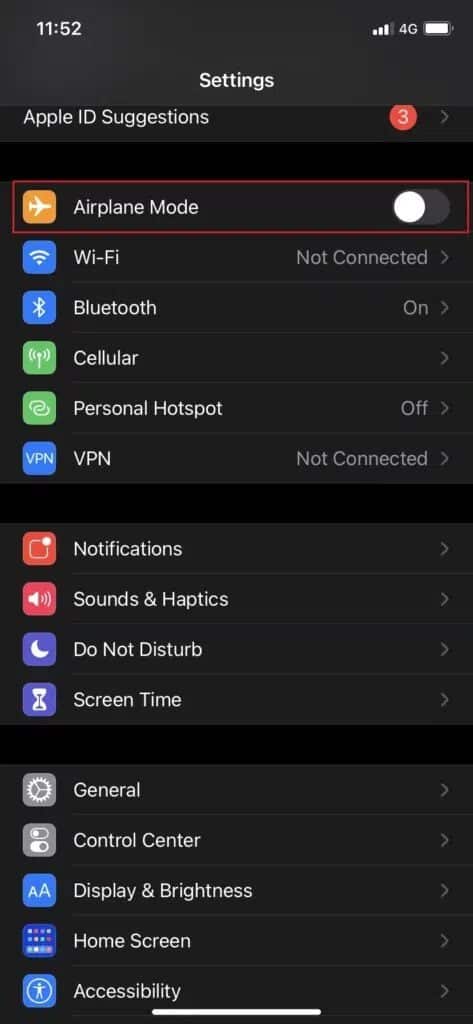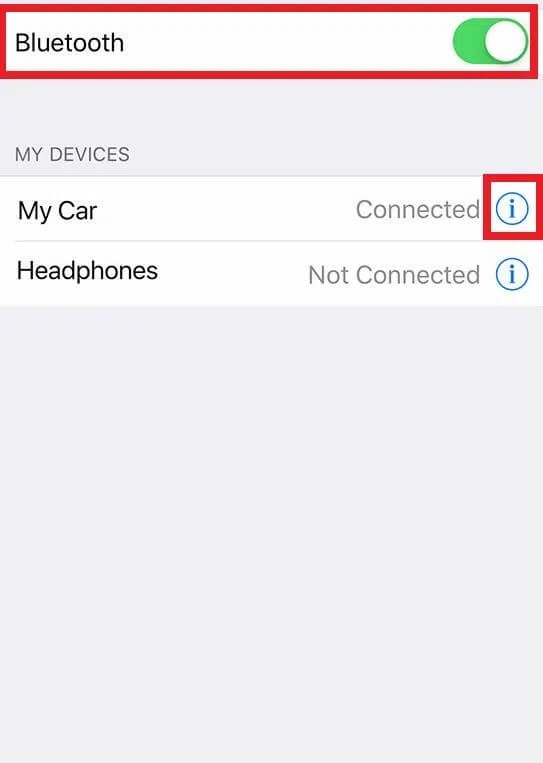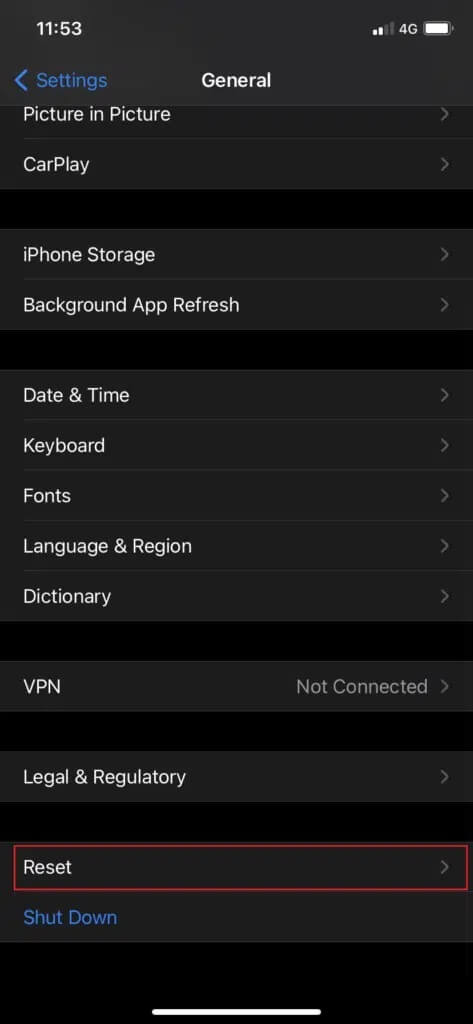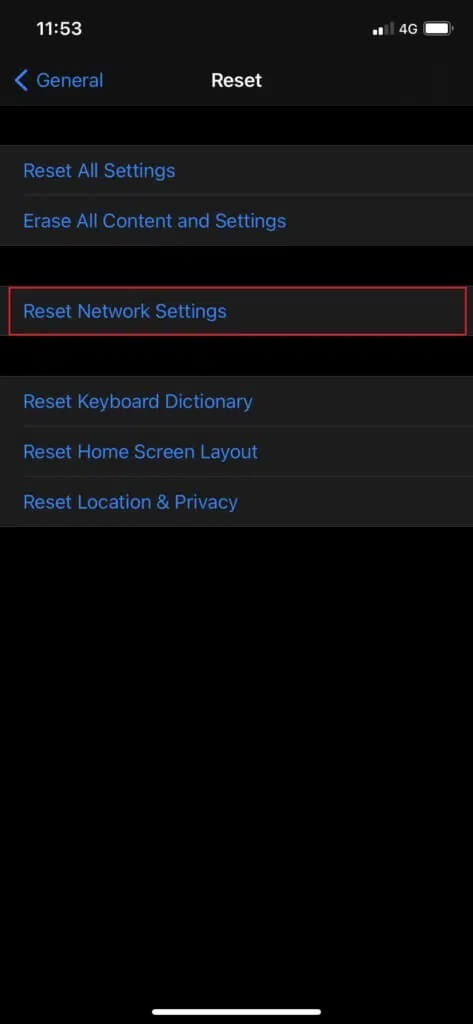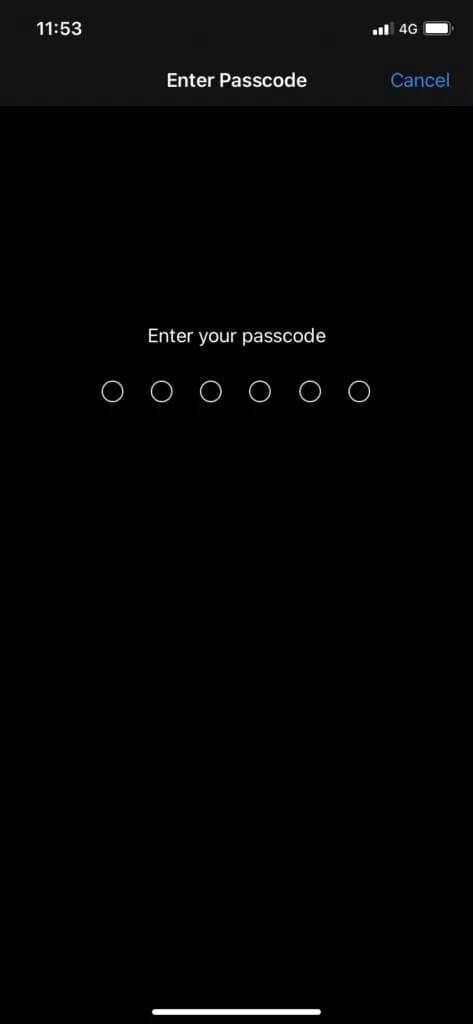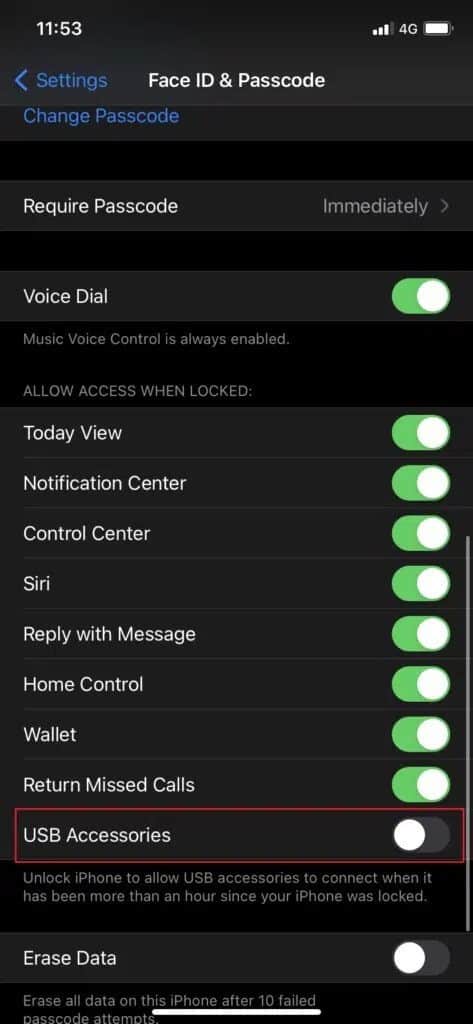Comment réparer Apple CarPlay ne fonctionne pas
Pour des raisons de sécurité, l'utilisation d'un smartphone au volant est interdite, et est également punie par la loi dans de nombreux pays. Vous n'avez plus besoin de risquer votre sécurité et celle des autres lorsque vous répondez à un appel important. Tout cela grâce à l'introduction d'Android Auto de Google et d'Apple CarPlay d'Apple pour les utilisateurs d'Android OS et iOS, respectivement. Vous pouvez désormais utiliser votre téléphone portable pour passer et recevoir des appels et des SMS, ainsi que pour écouter de la musique et utiliser un logiciel de navigation. Mais que faites-vous si CarPlay cesse soudainement de fonctionner ? Lisez ci-dessous pour savoir comment réinitialiser Apple CarPlay et comment résoudre le problème de non fonctionnement d'Apple CarPlay.
Comment réparer Apple CarPlay qui ne fonctionne pas lorsqu'il est connecté
Vous permet CarPlay Apple utilise principalement un iPhone en conduisant. Il forme un lien entre votre iPhone et votre voiture. Il affiche ensuite une interface simplifiée de type iOS sur l'appareil d'information et de divertissement de votre voiture. Vous pouvez désormais accéder à des applications spécifiques et les utiliser à partir d'ici. Complet Invite de commandes CarPlay Via l'application Siri sur votre iPhone. En conséquence, vous n'avez pas à vous distraire de la route Pour migrer l'aide CarPlay. Ainsi, il est désormais possible d'effectuer certaines tâches sur votre iPhone en toute sécurité.
Exigences pour réparer Apple CarPlay ne fonctionne pas
Avant de commencer à réparer CarPlay qui ne fonctionne pas, il est sage de vérifier que les exigences nécessaires sont remplies par votre appareil Apple et votre système de divertissement embarqué. Alors, commençons!
Contrôle n°1 : votre voiture est-elle compatible avec Apple CarPlay
Une sélection croissante de marques et de modèles de voitures compatibles avec Apple CarPlay. Il existe actuellement plus de 500 modèles de voitures prenant en charge CarPlay.
Vous pouvez visiter le site officiel d'Apple etCochez-la pour afficher la liste des voitures qui prennent en charge CarPlay.
Contrôle n°2 : votre iPhone est-il compatible avec Apple CarPlay
Les modèles d'iPhone suivants sont compatibles avec Apple CarPlay :
- iPhone 12, iPhone 12 Pro, iPhone 12 Pro Max et iPhone 12 Mini
- iPhone SE 2 et iPhone SE
- iPhone 11 Pro Max, iPhone 11 Pro et iPhone 11
- iPhone Xs Max, iPhone Xs et iPhone X
- iPhone 8 Plus et iPhone 8
- iPhone 7 Plus et iPhone 7
- iPhone 6s Plus, iPhone 6s, iPhone 6 Plus et iPhone 6
- iPhone 5s, iPhone 5c et iPhone 5
Contrôle 3 : CarPlay est-il disponible dans votre région
CarPlay n'est pas encore pris en charge dans tous les pays. Vous pouvez visiter et consulter le site officiel d'Apple pour voir Liste des pays et régions où CarPlay est pris en charge.
Contrôle 4 : Siri est-il activé
Siri doit être activé si vous voulez que CarPlay fonctionne. Pour vérifier l'état de l'option Siri sur votre iPhone, suivez les étapes ci-dessous :
1. Aller à Paramètres Sur votre appareil iOS.
2. Ici, appuyez sur Siri & Recherche, Comme montré.
3. Pour utiliser la fonctionnalité CarPlay , les options suivantes doivent être activées :
- L'option d'écoute de « Hey Siri » doit être activée.
- L'option Appuyez sur le bouton Accueil / latéral pour Siri doit être activée.
- L'option Autoriser Siri lorsque verrouillé doit être activée.
Référez-vous à la photo donnée pour plus de clarté.
Contrôle 5 : Est-ce que CarPlay permet, lorsque le téléphone est verrouillé
Après avoir confirmé les paramètres ci-dessus, vérifiez si CarPlay est autorisé à fonctionner lorsque votre iPhone est verrouillé. Sinon, il s'éteindra et Apple CarPlay ne fonctionnera pas sur iOS 13 ou Apple CarPlay ne fonctionnera pas avec le problème iOS 14. Voici comment activer CarPlay lorsque votre iPhone est verrouillé :
1. Allez dans le menu Paramètres Sur ton iPhone
2. Clique sur Général
3. Maintenant, appuyez sur CarPlay.
4. Appuyez ensuite sur ta voiture.
5. Changer une option Autorisez CarPlay à s'exécuter lorsqu'il est verrouillé.
Contrôle 6 : CarPlay est-il restreint
CarPlay ne fonctionnera pas s'il n'est pas autorisé à fonctionner. Ainsi, pour réparer Apple CarPlay qui ne fonctionne pas lorsqu'il est connecté, vérifiez si CarPlay est restreint en suivant les étapes indiquées :
1. Allez dans le menu Paramètres Depuis l'écran principal.
2. Clique sur La durée d'utilisation de l'appareil.
3. Ici, cliquez sur Confidentialité et restrictions de contenu
4. Après cela, cliquez sur Applications autorisées
5. À partir de la liste donnée, Assurez-vous que l'option CarPlay est activée.
Vérification n° 7 : l'iPhone est-il connecté au système d'information et de divertissement embarqué ?
Remarque : Le menu ou les options peuvent varier selon le modèle d'iPhone et le système de divertissement embarqué.
Si vous souhaitez utiliser CarPlay filaire,
1. Trouvez le port USB CarPlay dans votre voiture. Il peut être reconnu par CarPlay ou une icône de smartphone. Ce symbole est généralement situé près du panneau de contrôle de la température ou à l'intérieur du compartiment central.
2. Si vous ne le trouvez pas, cliquez simplement sur le logo CarPlay sur l'écran tactile.
Si votre connexion CarPlay est sans fil,
1. Accédez aux paramètres de l'iPhone.
2. Cliquez sur Général.
3. Enfin, cliquez sur CarPlay.
4. Essayez le jumelage en mode sans fil.
Une fois que vous vous êtes assuré que vous avez rempli toutes les conditions requises pour que CarPlay fonctionne correctement et que les fonctionnalités requises sont activées sur votre iPhone, essayez d'utiliser CarPlay. Si vous rencontrez toujours le problème Apple CarPlay qui ne fonctionne pas, procédez aux solutions répertoriées ci-dessous pour le résoudre.
Méthode 1 : Redémarrez le système d'information et de divertissement dans la voiture et l'iPhone
Si vous pouviez auparavant utiliser CarPlay sur votre iPhone et qu'il a soudainement cessé de fonctionner, il est possible que votre iPhone ou votre logiciel d'infodivertissement embarqué soit défectueux. Vous pouvez résoudre ce problème en redémarrant votre iPhone et en redémarrant le système d'information et de divertissement embarqué.
Suivez les étapes indiquées pour redémarrer votre iPhone :
1. Appuyez et maintenez Sur le bouton latéral / Alimentation + Volume haut / Volume bas À la fois.
2. Relâchez les boutons lorsque vous voyez une commande Glisser pour éteindre.
3. Faites glisser le curseur vers la droite pour démarrer le processus. Attendez 30 secondes.
4. Maintenant, maintenez enfoncé le bouton Marche/Arrêt jusqu'à ce que le logo Apple apparaisse. L'iPhone va maintenant redémarrer.
Pour redémarrer le système d'information et de divertissement installé dans votre véhicule, suivez les instructions fournies dans sa notice d'utilisation.
Après avoir redémarré les deux appareils, essayez d'utiliser CarPlay sur votre iPhone pour vérifier si Apple CarPlay ne fonctionne pas lorsque le problème de connexion est résolu.
Méthode 2 : redémarrer Siri
Pour éliminer le problème de bogue de l'application Siri, éteindre puis rallumer Siri devrait faire le travail. Suivez simplement les étapes indiquées :
1. Appuyez sur l'icône Paramètres Sur l'écran principal.
2. Maintenant, appuyez sur Siri et recherche , Comme montré.
3. Basculez l'option "Arrêtez d'autoriser Hé Siri".
4. Après un certain temps, activez l'option Salut Siri.
5. Votre iPhone vous demandera ensuite de le configurer en disant à plusieurs reprises "Hey Siri" jusqu'à ce que votre voix soit reconnue et enregistrée. Faites comme indiqué.
Méthode 3 : Activez et désactivez Bluetooth
Une connexion Bluetooth efficace est l'une des conditions les plus importantes pour utiliser CarPlay sur votre iPhone. Cela implique de connecter votre appareil Bluetooth iPhone au système d'information et de divertissement Bluetooth de votre voiture. Redémarrez Bluetooth sur votre voiture et votre iPhone pour résoudre les problèmes de connexion. Voici comment réinitialiser Apple CarPlay :
1. Sur un appareil iPhone Votre aller à la liste Paramètres.
2. Clique sur Bluetooth .
3. Changer une option Bluetooth à Maintenez le mode pendant quelques secondes.
4. Puis allumez-le Pour mettre à jour la connexion Bluetooth.
Méthode 4 : Activer puis désactiver le mode Avion
De même, vous pouvez également activer et désactiver le mode Avion pour actualiser les fonctionnalités sans fil de votre iPhone. Pour réparer Apple CarPlay qui ne fonctionne pas lorsqu'il est connecté, procédez comme suit :
1. Allez dans le menu Paramètres
2. Clique sur Mode avion.
3. Ici, activez le mode Avion pour l'activer. Cela désactivera les réseaux sans fil iPhone, ainsi que Bluetooth.
4. Redémarrez l'iPhone en airplane mode pour libérer de l'espace de cache.
5. Enfin, désactivez le mode Avion en le désactivant.
Réessayez de coupler à nouveau votre iPhone et votre voiture. Vérifiez si le problème de non-fonctionnement d'Apple CarPlay est résolu.
Méthode 5: redémarrer les applications désactivées
Si vous rencontrez des problèmes CarPlay avec uniquement certaines applications spécifiques sur votre iPhone, cela signifie qu'il n'y a pas de problème de connexion mais avec lesdites applications. La fermeture et le redémarrage de ces applications affectées peuvent aider à résoudre le problème de non fonctionnement d'Apple CarPlay.
Méthode 6: Dissociez votre iPhone et associez-le à nouveau
Si les solutions ci-dessus ne peuvent pas aider à résoudre le problème, dans cette méthode, nous dissocierons les deux appareils et après cela, nous les associerons. De nombreux utilisateurs en ont souvent profité, car la connexion Bluetooth entre l'iPhone et le système de divertissement embarqué était corrompue. Voici comment réinitialiser Apple CarPlay et actualiser la connexion Bluetooth :
1. Exécutez Application des paramètres.
2. Cliquez Bluetooth pour s'assurer qu'il fonctionne.
3. Ici, vous pouvez voir Liste des appareils Bluetooth. Sélectionner Ma voiture et cliquez dessus, c'est-à-dire Bluetooth pour la voiture.
4. Appuyez sur l'icône i (informations), comme illustré ci-dessus.
5. Appuyez ensuite sur Oublier cet appareil pour séparer les deux.
6. Pour confirmer la dissociation, suivez les instructions à l'écran.
7. Dissociez également votre iPhone avec d'autres accessoires Bluetooth afin qu'ils n'interfèrent pas lors de l'utilisation de CarPlay.
8. Après avoir dissocié et désactivé tous les accessoires Bluetooth enregistrés de votre iPhone, redémarrez-le et faites attention comme décrit dans la première méthode.
9. Suivez les étapes de la méthode XNUMX pour coupler à nouveau ces appareils.
Le problème Apple CarPlay devrait maintenant être résolu. Sinon, essayez le correctif suivant pour réinitialiser les paramètres réseau.
Méthode 7: réinitialiser les paramètres réseau
Les erreurs liées au réseau qui entravent le lien entre votre iPhone et CarPlay peuvent être corrigées en effectuant une réinitialisation des paramètres réseau. Cela effacera vos paramètres réseau actuels et les pannes de réseau qui ont causé le plantage de CarPlay. Voici comment réinitialiser Apple CarPlay en réinitialisant les paramètres réseau comme suit :
1. vas au Paramètres iPhone
2. Clique sur Général
3. Puis cliquez sur “Réinitialiser" , Comme indiqué ci-dessous.
4. Ici, sélectionnez Réinitialiser les paramètres réseau , Comme montré.
5. Entrez votre mot de passe lorsque vous y êtes invité.
6. Appuyez à nouveau sur l'option Réinitialiser pour confirmer. Une fois la réinitialisation terminée, votre iPhone redémarrera et activera les options et propriétés réseau par défaut.
7. Activer Liaisons Wi-Fi et Bluetooth.
Ensuite, associez le Bluetooth de votre iPhone au Bluetooth de votre voiture et assurez-vous que le problème Apple CarPlay ne fonctionne pas.
Méthode 8 : désactiver le mode de restriction USB
Le mode restreint USB est apparu avec d'autres fonctionnalités supplémentaires lancées avec iOS 11.4.1 et conservées dans les modèles iOS 12.
- Il s'agit d'un nouveau mécanisme de protection qui désactive automatiquement les liaisons de données USB après un certain temps.
- Cela permet d'éviter que les logiciels malveillants existants et potentiels basés sur les appareils n'accèdent aux mots de passe iOS.
- Il s'agit d'une couche de sécurité améliorée développée par Apple pour protéger les données des utilisateurs iOS contre les pirates de mot de passe qui utilisent des périphériques USB pour déchiffrer les mots de passe de l'iPhone via les ports Lightning.
Ainsi, cela limite la compatibilité de l'appareil iOS avec les gadgets basés sur Lightning tels que les stations d'accueil, les chargeurs USB, les adaptateurs vidéo et CarPlay. Pour éviter des problèmes tels qu'Apple CarPlay ne fonctionne pas, en particulier lors de l'utilisation d'une connexion filaire, il serait préférable
Désactivez la fonction Mode restreint USB.
1. Ouvrir Paramètres iPhone.
2. Faites défiler la liste et appuyez sur Touch ID et code d'accès ou Face ID et code d'accès
3. Entrez votre mot de passe lorsque vous y êtes invité. Référez-vous à la photo donnée.
4. Ensuite, allez dans Autoriser l'accès lorsque la section est fermée.
5. Ici, sélectionnez Accessoires USB. Cette option est définie sur OFF , par défaut, ce qui signifie que le mode de restriction USB est activé par défaut.
6. Basculez le commutateur d'accessoire USB sur ON et désactivez le mode de restriction USB.
Cela permettra aux accessoires basés sur Lightning de fonctionner indéfiniment, même lorsque l'iPhone est éteint.
Remarque : cela expose votre appareil iOS à des attaques de sécurité. Par conséquent, il est recommandé de désactiver le mode USB restreint lors de l'utilisation de CarPlay, mais de le réactiver lorsque CarPlay n'est pas utilisé.
Méthode 9: Contactez Apple Care
Si aucune des méthodes ci-dessus ne peut résoudre le problème d'Apple CarPlay lorsqu'il est connecté, vous devez contacter Avec le support Apple Ou visitez Apple Care pour vérifier votre appareil.
Foire aux questions (FAQ)
Q1. Pourquoi mon Apple CarPlay se bloque-t-il ?
Voici quelques-unes des causes courantes du blocage d'Apple CarPlay :
- L'espace de stockage de l'iPhone est plein
- problèmes de connexion bluetooth
- Ancien iOS ou CarPlay
- câble de connexion défectueux
- Mode restreint USB activé
Q2. Pourquoi Apple CarPlay continue-t-il d'être abandonné ?
Cela semble être un problème avec la connexion Bluetooth ou un câble défectueux.
- Vous pouvez mettre à jour les paramètres Bluetooth en les désactivant puis en les rallumant. Cela peut aider à résoudre ce problème.
- Alternativement, remplacez le câble USB connecté pour réparer Apple CarPlay qui ne fonctionne pas lorsqu'il est branché.
Q3 Pourquoi mon Apple CarPlay ne fonctionne-t-il pas ?
Si Apple CarPlay cesse de fonctionner, cela peut être dû à un certain nombre de raisons telles que :
- L'iPhone n'a pas été mis à jour
- Câble de connexion incompatible ou défectueux
- erreurs de connexion bluetooth
- Batterie iPhone faible
Nous espérons que vous avez pu résoudre le problème de non fonctionnement d'Apple CarPlay grâce à notre guide utile et complet. Dites-nous quelle méthode a fonctionné pour vous. Si vous avez des questions ou des suggestions, déposez-les dans la section commentaires.